컴퓨터 자동종료 명령어 : 예약 해제 방법까지
컴퓨터 자동종료 명령어 : 예약 해제 방법까지
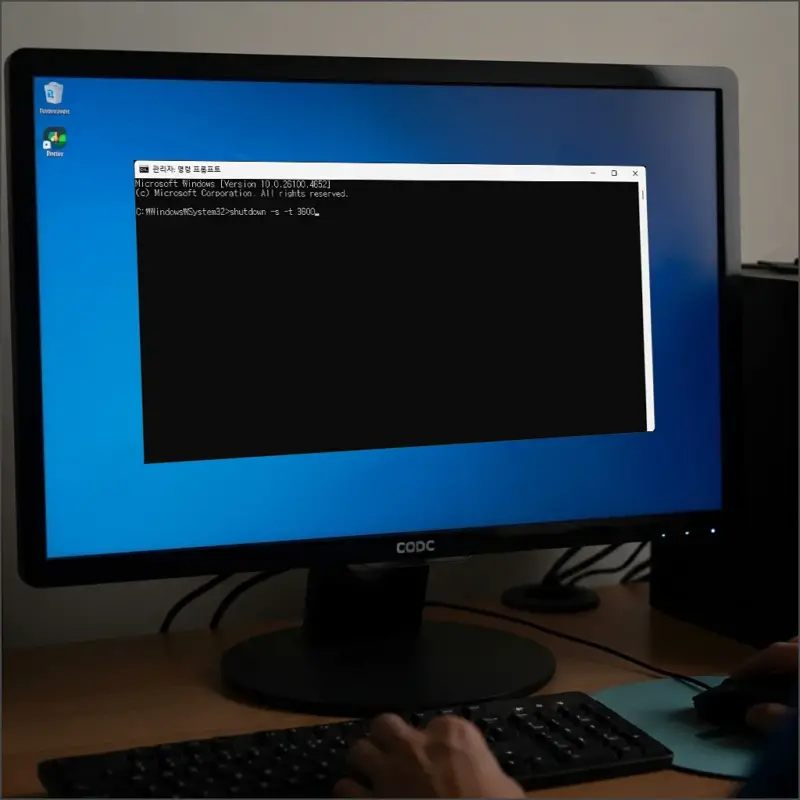
컴퓨터를 사용하다 보면 특정 시간에 자동으로 종료되도록 설정해야 할 때가 있는데요. 대용량 파일을 다운로드하거나 렌더링 작업이 끝날 때쯤 PC가 자동으로 꺼지도록 예약하면 전력 낭비도 줄이고 편리하게 사용할 수 있습니다.
하지만 윈도우의 자동종료 기능을 처음 사용하시는 분들은 어떻게 설정하는지 막막하실 수 있고, 예약한 종료를 취소하는 방법도 궁금하실 텐데요. 그렇기에 이번 포스팅에서는 컴퓨터 자동종료 명령어 사용법과 예약 해제 방법까지 자세히 알아보려고 합니다.
1. 컴퓨터 자동종료 명령어 사용법
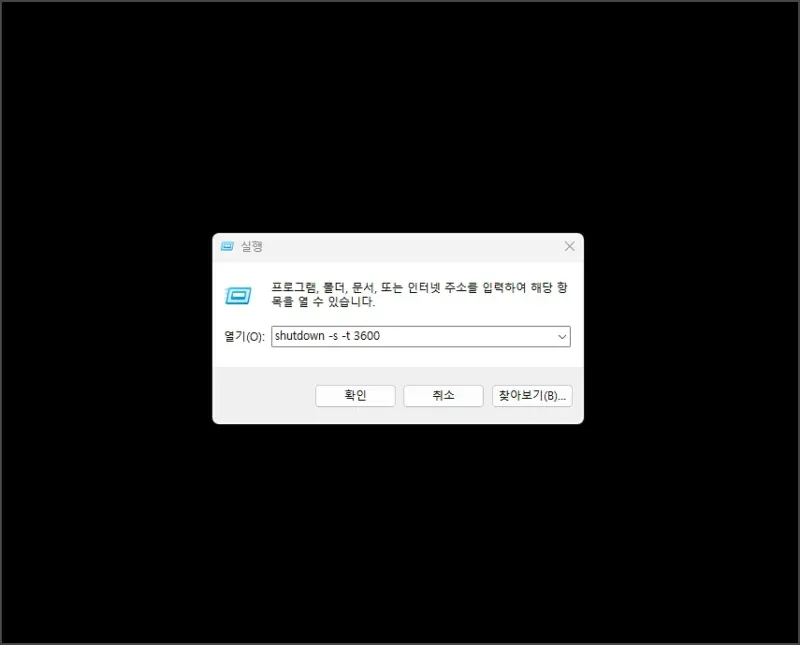
컴퓨터 자동종료를 설정하는 가장 간단한 방법은 윈도우에 기본으로 내장된 shutdown 명령어를 사용하는 것인데요. 이 명령어는 윈도우 XP부터 현재 윈도우 11까지 모든 버전에서 동일하게 사용할 수 있어서 한 번 익혀두면 계속 활용할 수 있습니다.
우선 윈도우키 + R을 눌러 실행 창을 열어주시거나, 시작 메뉴에서 실행을 검색해서 열어주시면 되는데요. 여기에 shutdown 명령어를 입력하면 되죠.
기본 명령어 형식
shutdown -s -t [초단위시간]
예를 들어 1시간 후에 컴퓨터를 자동으로 종료하고 싶다면 shutdown -s -t 3600을 입력하면 되는데요. 여기서 3600은 초 단위로 계산한 시간이므로, 30분이면 1800, 2시간이면 7200을 입력해주시면 됩니다.
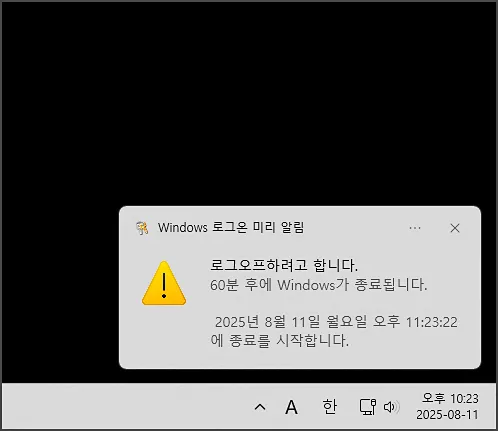
이렇게 명령어를 입력하고 확인을 누르면 화면 우측 하단에 “Windows가 [시간] 후에 종료됩니다”라는 알림이 표시되는데요. 이 알림이 나타나면 정상적으로 예약이 완료된 것입니다.
개인적으로는 자주 사용하는 시간대를 메모장에 정리해두고 필요할 때마다 복사해서 사용하는데요. 이렇게 하면 매번 계산할 필요 없이 빠르게 설정할 수 있어서 편리하더라구요.
2. 자동종료 예약 해제 방법
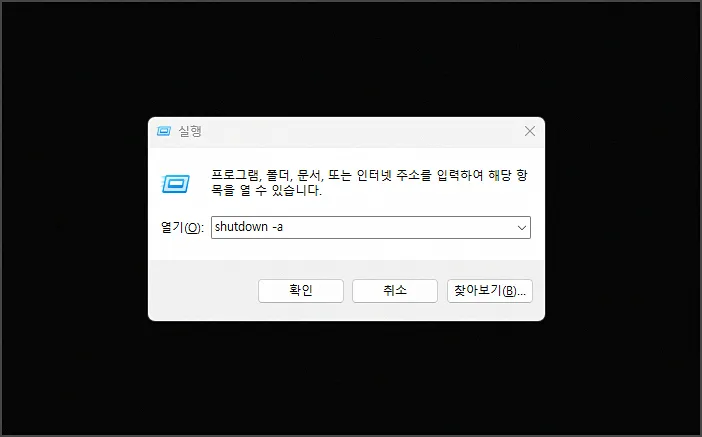
컴퓨터 자동종료를 예약했다가 갑자기 계획이 바뀌거나 작업을 더 해야 할 때가 있는데요. 이럴 때는 예약된 종료를 취소해야 합니다. 취소 방법도 설정할 때처럼 간단한 명령어 하나로 가능하죠.
예약 해제 명령어
shutdown -a
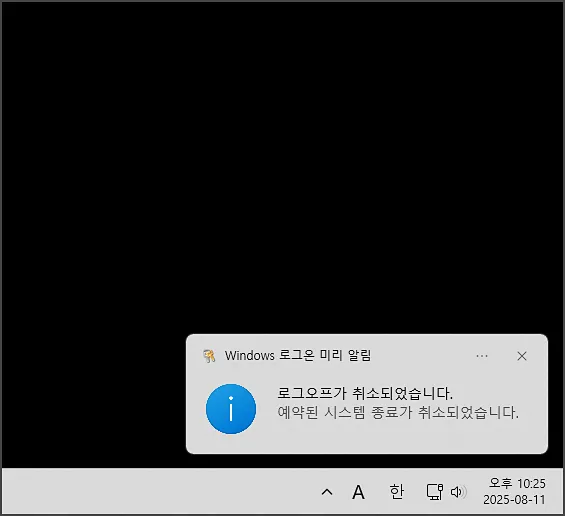
동일하게 윈도우키 + R을 눌러 실행 창을 열고 shutdown -a를 입력한 뒤 확인을 누르면 되는데요. 정상적으로 취소되면 “예약된 종료가 취소되었습니다”라는 알림이 표시됩니다.
다만 주의하실 점은 이미 종료 프로세스가 시작된 상태에서는 취소가 안 될 수도 있는데요. 보통 종료 1분 전부터는 카운트다운이 시작되면서 강제 종료 모드로 들어가기 때문에, 가능하면 여유 있게 미리 취소해주시는 것이 좋습니다.
또한 명령 프롬프트(CMD)를 관리자 권한으로 실행해서 같은 명령어를 입력하는 방법도 있는데요. 시작 메뉴에서 cmd를 검색하고 마우스 우클릭으로 “관리자 권한으로 실행”을 선택한 뒤 명령어를 입력하면 더 확실하게 처리됩니다.
3. 작업 스케줄러로 반복 설정하기
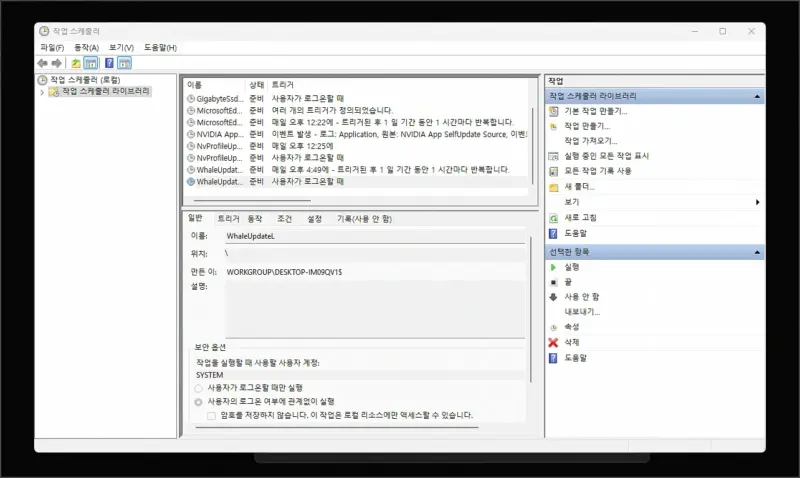
매일 같은 시간에 컴퓨터를 자동으로 종료하고 싶으신 분들은 작업 스케줄러를 활용하시면 더욱 편리한데요. 이 기능을 사용하면 매번 명령어를 입력할 필요 없이 정해진 시간에 자동으로 종료되도록 설정할 수 있습니다.
먼저 시작 메뉴에서 “작업 스케줄러”를 검색해서 실행해주시면 되는데요. 프로그램이 열리면 우측의 “기본 작업 만들기”를 클릭합니다.
이후 작업 이름을 “자동 종료” 같이 알아보기 쉽게 입력하고, 트리거 설정에서 “매일”을 선택한 뒤 원하는 시간을 지정해주시면 되는데요. 동작 선택에서는 “프로그램 시작”을 선택하고, 프로그램/스크립트 란에 shutdown.exe를, 인수 추가 란에 /s /t 60을 입력합니다.
이렇게 설정하면 매일 지정한 시간에 1분 후 자동종료가 실행되는데요. 주말이나 특정 요일만 제외하고 싶다면 작업 속성에서 트리거를 편집해서 세부 조정도 가능합니다.
특히 회사에서 퇴근 시간에 맞춰 컴퓨터를 자동으로 끄고 싶으신 분들이나, 자녀들의 컴퓨터 사용 시간을 제한하고 싶으신 부모님들께 유용한 기능이라고 생각되네요.
작업 스케줄러로 만든 자동종료 작업을 해제하려면, 다시 작업 스케줄러를 열고 작업 스케줄러 라이브러리에서 해당 작업을 찾아 우클릭 후 “사용 안 함” 또는 “삭제”를 선택하면 됩니다.
4. 맺음말
오늘은 컴퓨터 자동종료 명령어 사용법과 예약 해제 방법, 그리고 작업 스케줄러를 활용한 반복 설정까지 알아보았습니다.
shutdown 명령어는 한 번 익혀두면 정말 유용하게 사용할 수 있는 기능인데요. 특히 대용량 파일 다운로드나 동영상 인코딩처럼 오래 걸리는 작업을 하실 때 활용하면 전기 요금도 절약하고 PC 수명 관리에도 도움이 됩니다.
개인적으로는 잠들기 전에 유튜브 음악을 들으면서 30분 후 자동종료를 설정해두는 편인데요. 이렇게 하면 자연스럽게 PC가 꺼지면서 숙면을 취할 수 있어서 좋더라구요. 다만 중요한 작업 중에는 실수로 자동종료를 설정하지 않도록 주의하시는 것이 좋을 것 같네요.